Çok dilli bir WordPress sitesi nasıl oluşturulur?
Yayınlanan: 2022-11-21Henüz çok dilli bir WordPress sitesi oluşturmayı öğrendiniz mi? Henüz yapmadıysanız, bu blogu gözden kaçırmayın; web sitenizi nasıl çevireceğiniz konusunda adım adım talimatlar sunuyoruz. Her şeyden önce, iki dilli bir web sitesi geliştirmenin önemini tartışın.
Çok dilli bir WordPress sitesi oluşturmanızın nedenleri
Kapsamlı ve mükemmel içerik sunmanıza rağmen, birkaç dilde değil, yalnızca bir dilde görüntülendiği açıkça görülüyor. Sonuç olarak, birçok yabancı turist kendi dillerinde ne söylemeye çalıştığınızı anlayamıyor. Dünyanın her yerinden kullanıcıların web sitenizi asla bulamamasında önemli bir faktördür. İki dilli bir WordPress web sitesine sahip olmanın aşağıdaki avantajları web siteniz için de sağlanır.
- SEO'yu İyileştirin: Çok dilli bir WordPress sitesi oluşturmak, sitenizin Google arama sonuçlarındaki sıralamasını yükseltmek ve başarılı bir web sitesi oluşturmak için çok önemlidir. Örneğin, çoğu insan çoğu zaman ana dillerinde anahtar kelimeler arar. Bu, web sitenizin SEO çalışmaları ve çok dilli web sitesi sayesinde arama sonuçlarında görüneceği için yeni bir pazara ulaşma ve işinizi büyütme fırsatı bulacağınız anlamına gelir.
- Erişiminizi genişletin: Çok dilli bir web sitesi ile çok daha büyük bir kitleye ve hatta dış pazarlara ulaşabilirsiniz. Ek olarak, web sitenizi görüntüleyenler sitenizi aynı ilgi alanlarına sahip arkadaşlarına veya iş arkadaşlarına hızlı bir şekilde iletebilir. Markanızı çeşitli alanlarda oluşturmak için mükemmel bir stratejidir.
- Güven inşa edin: Web siteniz birkaç farklı dilde sunulduğunda, ziyaretçileriniz materyalleri kendi yerel dillerinde kolayca okuyup anlayabileceklerdir. Sonuç olarak, müşterilerin web sitenize güvenme olasılığı daha yüksektir. Ek olarak, bu, müşterilerinize olan ilginizi ve dikkatinizi gösterir.
Bu nedenlerden dolayı, bugün size çok dilli bir WordPress sitesini nasıl kolayca oluşturabileceğinizi göstermek için bu makaleyi yazdık.
Çok dilli bir WordPress sitesi nasıl oluşturulur?
WordPress web sitenizi çeşitli dillere çevirmek için çeşitli eklentiler kullanabilirsiniz. Ancak bu eğitimde, çevirileri kolayca üretmenize ve yönetmenize yardımcı olmak için en iyi iki kaynak olarak TranslatePress ve Polylang'ı seçtik. Şimdi çok dilli bir WordPress sitesi oluşturmak için özel tekniklere geçelim.
Çözümler
Yöntem 1: TranslatePress'i kullanma
Tanıtmak istediğimiz ilk öne çıkan eklenti, aynı zamanda en sık kullanılan çeviri eklentilerinden biri olan Translate'dir. Kullanımı basit olmakla kalmayıp aynı zamanda size çok sayıda yararlı işlev sağlayan bu eklenti sayesinde web sitenizi kolayca çeşitli dillere çevirebilirsiniz.
Bu eklentiyi kullanarak tüm sayfa içeriğini doğrudan ön uçtan çevirebilirsiniz. Harika özelliklerinden biri olan bu eklenti ile hem makine hem de insan çevirilerini kullanabilirsiniz.
Çok dilli bir WordPress sitesi oluşturmak için bu aracı nasıl kullanacağınızı görmek için aşağıdaki ayrıntılı talimatları gözden geçirelim.
1. Adım: Eklentiyi yükleme ve etkinleştirme
Kontrol panelinizdeki Eklentiler bölümüne gitmeniz, menüden Eklenti Ekle'yi seçmeniz ve ardından Yeni Ekle düğmesini tıklamanız yeterlidir. Artık arama kutusunu kullanarak TranslatePress eklentisini bulabilir ve yükleyebilirsiniz . Kurulum tamamlandıktan sonra kolayca etkinleştirin .
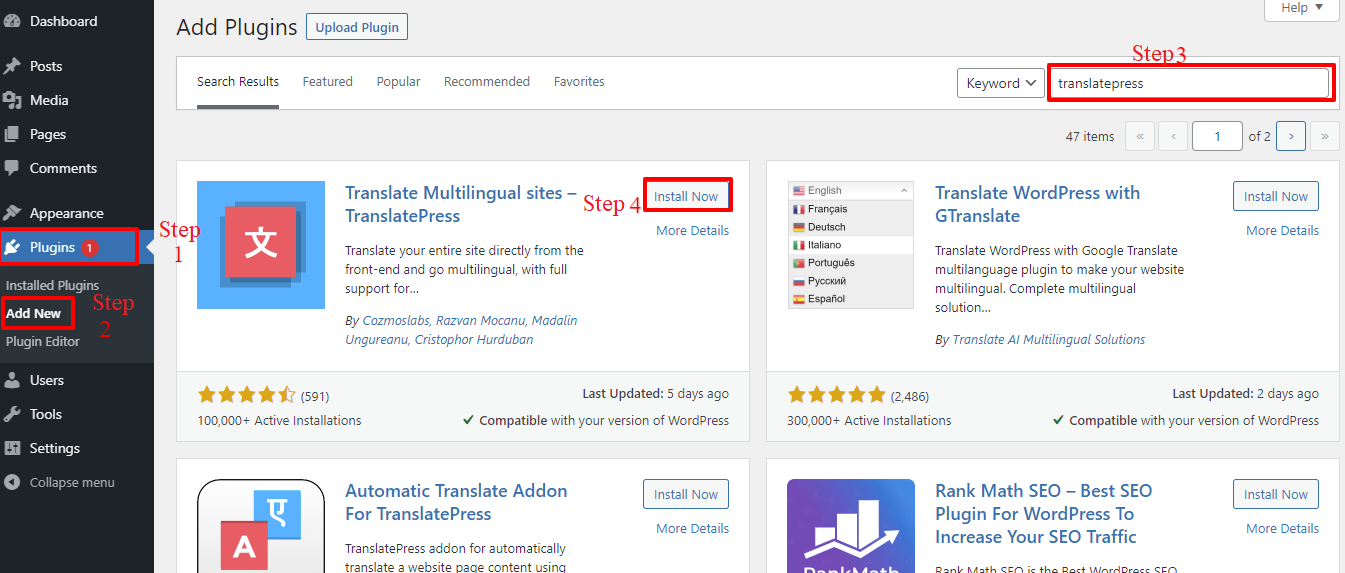
2. Adım: Ayarlarınızı yapılandırın
Eklentiyi yükleyip etkinleştirdikten sonra Ayarlar > TranslatePress'e giderek eklentinin tercihlerini ayarlamalısınız.
Web sitesinin varsayılan dili ve eklemek istediğiniz dil, TranslatePress'in ücretsiz sürümü tarafından desteklenen yalnızca iki dildir. Örnek olarak, ikinci dil olarak Fransızca'ya karar verdik.
Birden fazla dil eklemek istiyorsanız öncelikle “ Ekstra Diller ” eklentisini kurmalısınız. TranslatePress web sitesinde oturum açtıktan sonra, bu eklentiyi doğrudan hesabınızdan indirebilirsiniz.
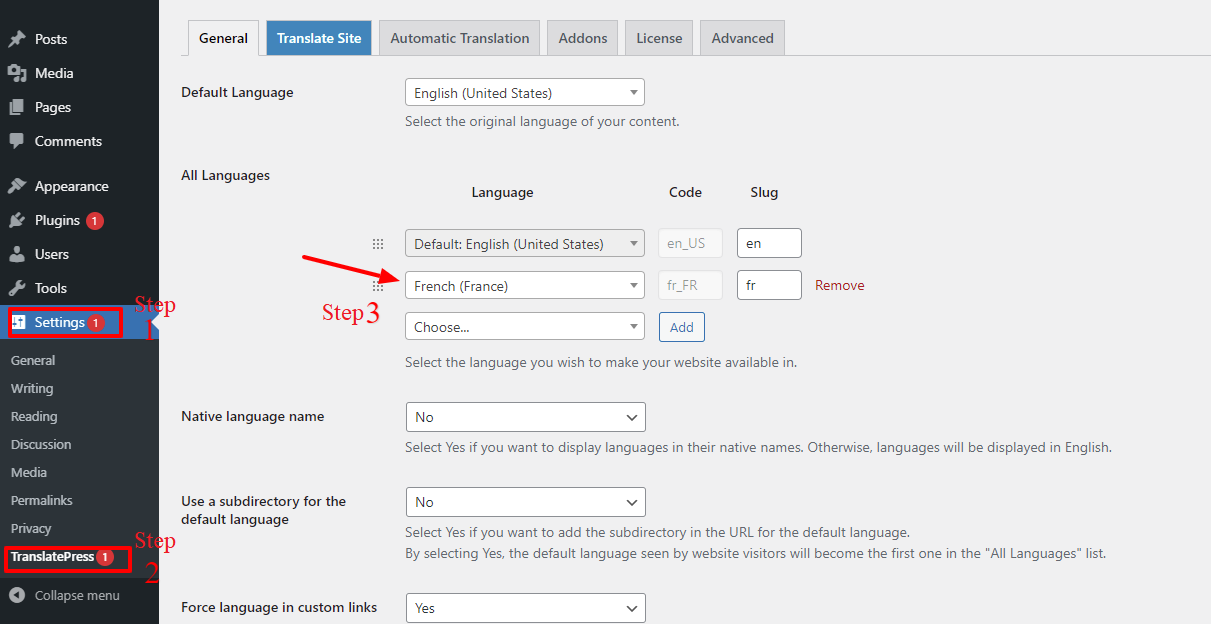
Ardından, Yerel dil adı altında, dillerin yerel adlarına göre gösterilip gösterilmeyeceğini seçebilirsiniz. Dil adının İngilizce olarak görüntülenmesini tercih ederseniz, bu seçeneği işaretlemeden de bırakabilirsiniz.
URL'deki varsayılan dil adını alt klasör olarak sunmak istiyorsanız, aşağıdaki seçenek için " Evet " i seçin. Örnek olarak https://ltheme.com/en kullanmak. Daha iyi bir SEO sonucu elde etmek için bu seçenekte varsayılan seçime bağlı kalmalısınız.
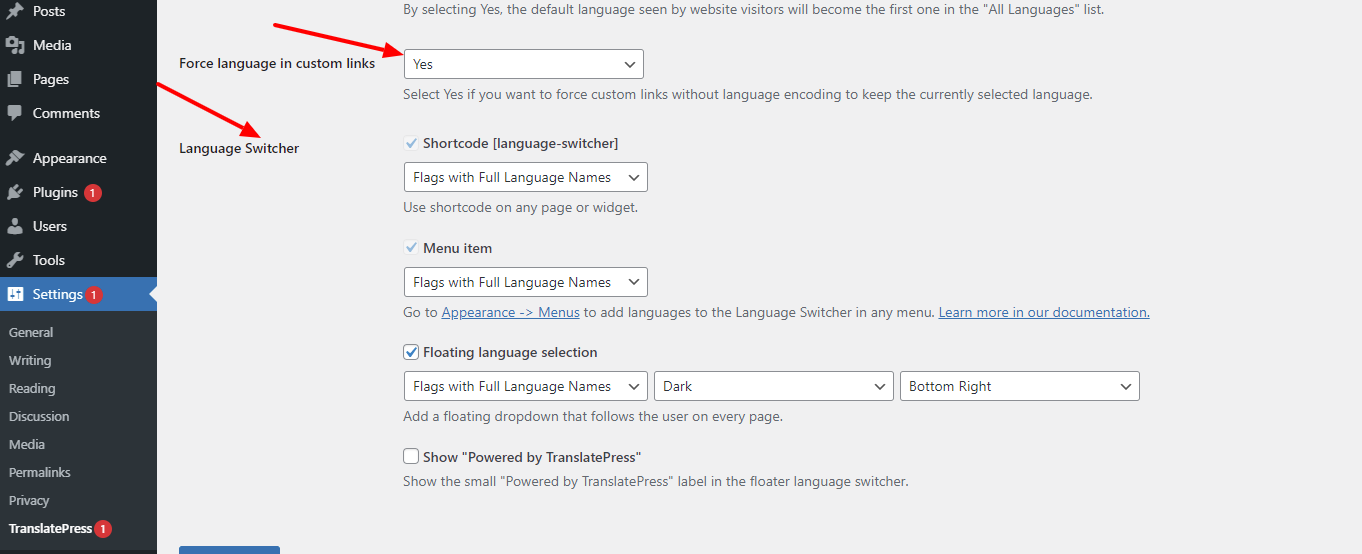
Özel bağlantılar seçeneğinde Zorla dili için önerilen seçim "Evet"tir, çünkü bu, özel bağlantıları o anda seçili olan dilleri yansıtacak şekilde değiştirecektir. URL'ler sonuç olarak SEO için daha iyidir.
Üçüncü seçenek, web sitenize üç yoldan biriyle ekleyebileceğiniz bir dil değiştiricidir : kısa kod kullanarak, bunu gezinme menünüze ekleyerek veya kayan bir açılır menü ekleyerek.
Bundan sonra değişikliklerinizi kaydetmek için “ Değişiklikleri Kaydet ”e tıklamayı unutmayın.
Ancak, WordPress gezinme menünüze bir dil değiştirici eklemek için Görünüm > Menüler'e gitmeli ve ardından aşağıdaki resimde gösterildiği gibi “ Dil Değiştirici ” sekmesini seçmelisiniz. Görüntülenmesini istediğiniz dilleri seçerek menü düğmesine ekleyin. Menü Ayarlarında dil değiştiriciyi görüntülemek için herhangi bir konumu seçebilirsiniz. Ayrıca, “ menüyü kaydet ” düğmesini seçin.
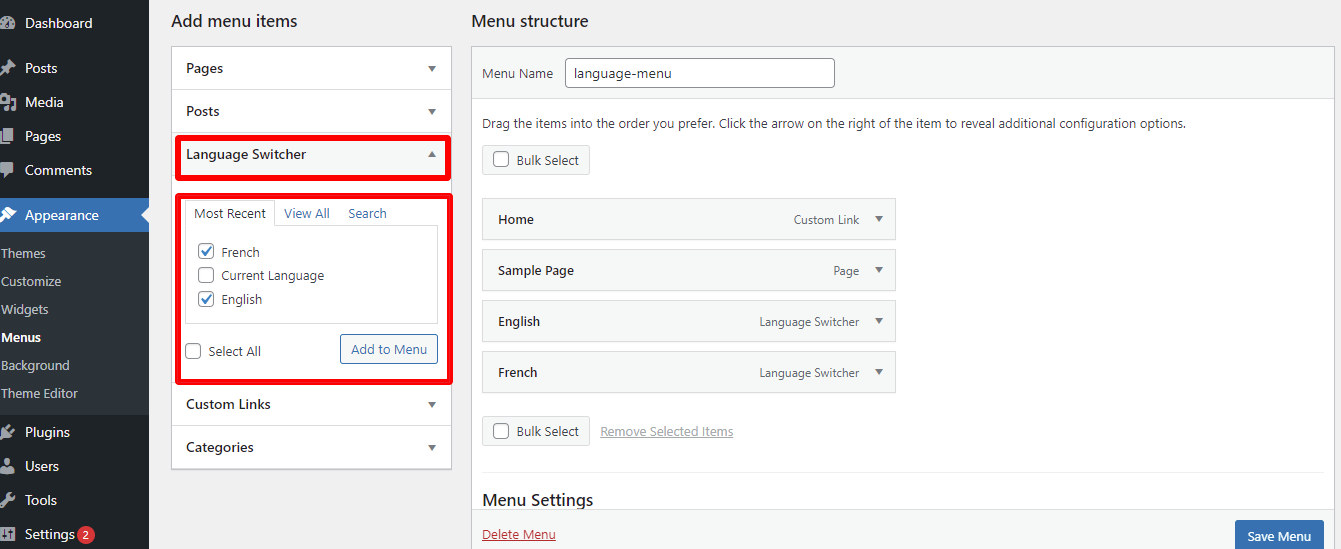
İçeriğinizin nasıl çevrileceğini “ Otomatik Çeviri ” Sekmesinden seçebilirsiniz. Metninizin otomatik olarak çevrilmesini istiyorsanız “Evet” seçeneğini seçin; aksi takdirde, bu sekmeyi kapatın ve “ Hayır ” sekmesine bağlı kalın.
"Evet" ise, hizmete bağlanmak için bir Google Translate API anahtarı oluşturmanız gerekir. Başka bir seçenek de, Deepl Otomatik Çeviri'yi kullanmanın premium sürüme yükseltmeyi gerektirmesidir. Ayrıca, devam etmeden önce tüm ayarları kaydetmeniz gerekir.
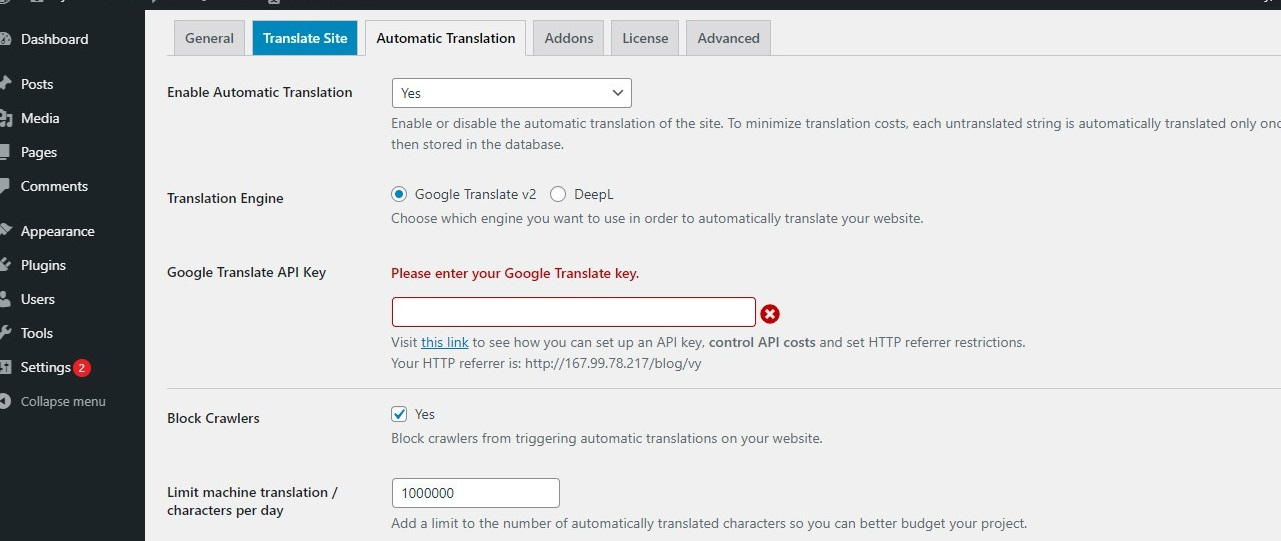
3. Adım: WordPress sayfalarınızı çevirme
Başlamak için, ön uç düzenleyiciyi başlatmak için ayarlar sayfasındaki " Siteyi Çevir " sekmesine veya üst çubuk menüsündeki düğmeye tıklayın. Her değişiklik yaptığınızda, ön uç düzenleyici, sayfanızın gerçek zamanlı olarak nasıl görüneceğini görmenizi sağlayacaktır.
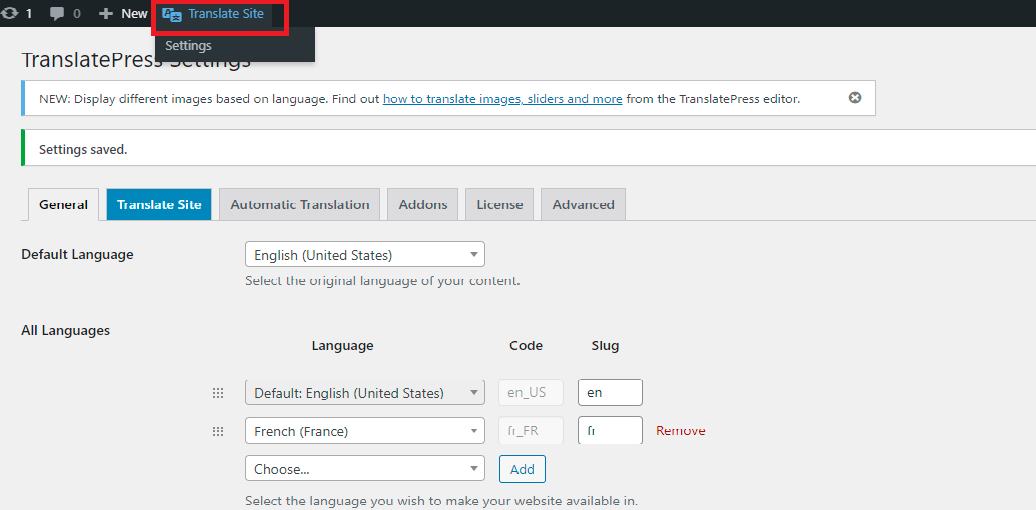
Dil değiştirici menüsü, ön uç düzenleyiciyi başlattıktan sonra sayfanın altında ve masaüstü yatay menüsünde görünür. Sonuç olarak, web sitenizin ziyaretçileri halihazırda seçili olan diller arasında kolayca geçiş yapabilir.
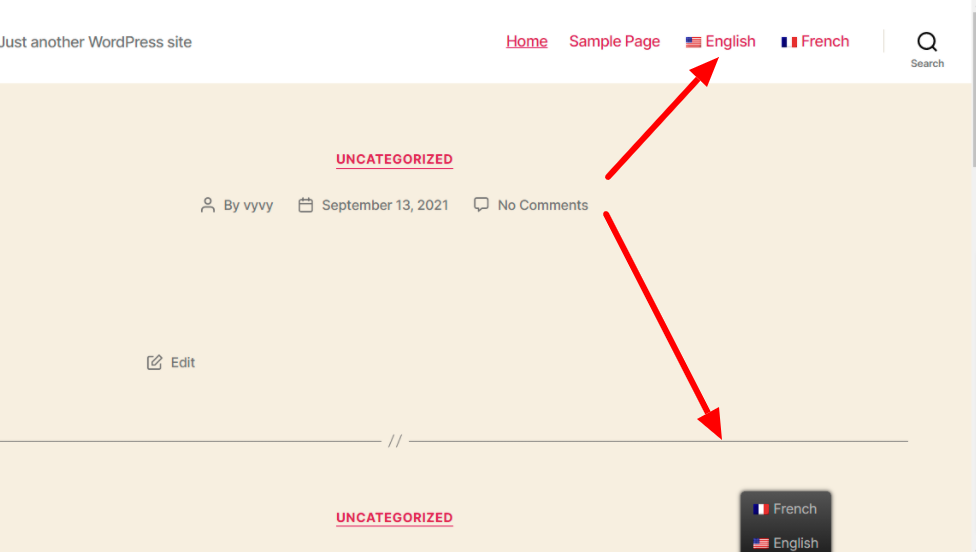
TranslatePress sayesinde, aşağıdaki örnekte görüldüğü gibi, kenar çubuğunuz dahil olmak üzere web sitenizin herhangi bir yerinde bir dil değiştirici de gösterilebilir.
Burada, sayfada pratik bir açılır liste içinde dizelerin bir listesi görüntülenir. Çevirmek için kendi takdirinize bağlı olarak seçtiğiniz herhangi bir dizi, dizi listesinin altındaki kutuda görüntülenecektir. Bu örnekte, uzun bir dize seçiyoruz. Şimdi aşağıdaki sonuca bakalım.

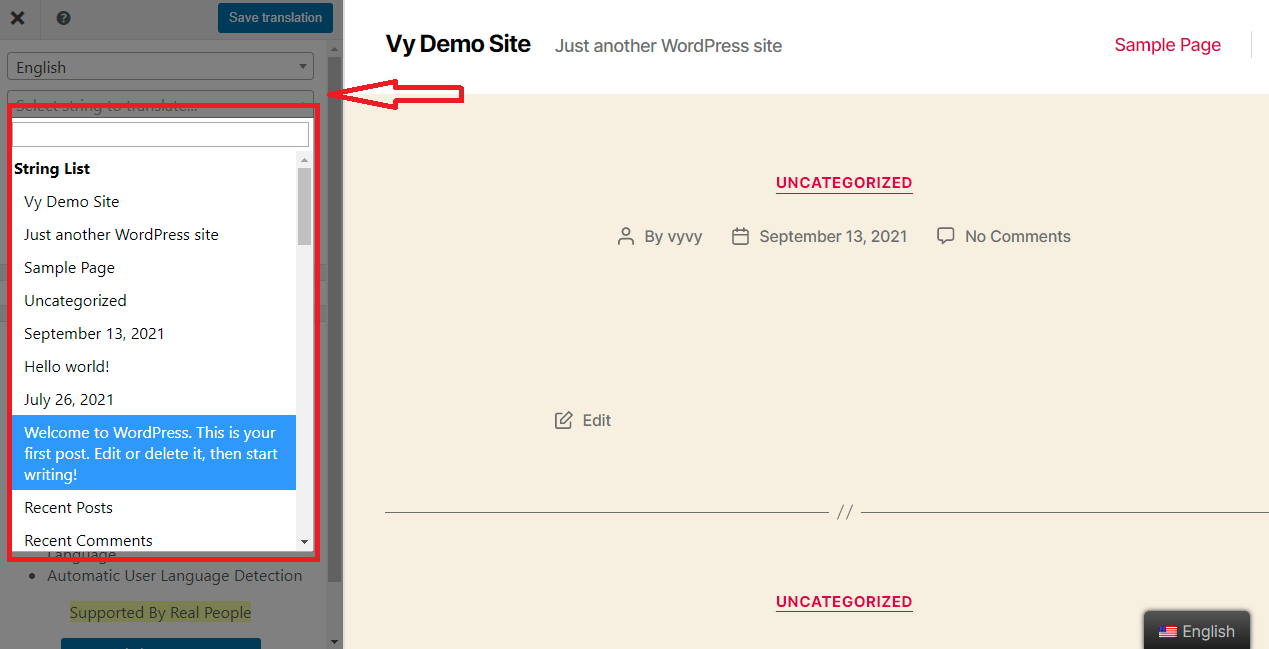
Çeviriyi aşağıdaki örnekte olduğu gibi Fransızca Çeviri kutusuna girerek, TranslatePress önceki adımdan sonra dizeyi ek dilinize çevirmenize olanak tanır. Çevrilen dize daha sonra “Çeviriyi Kaydet ” düğmesine tıklanarak veri tabanına kaydedilmelidir.
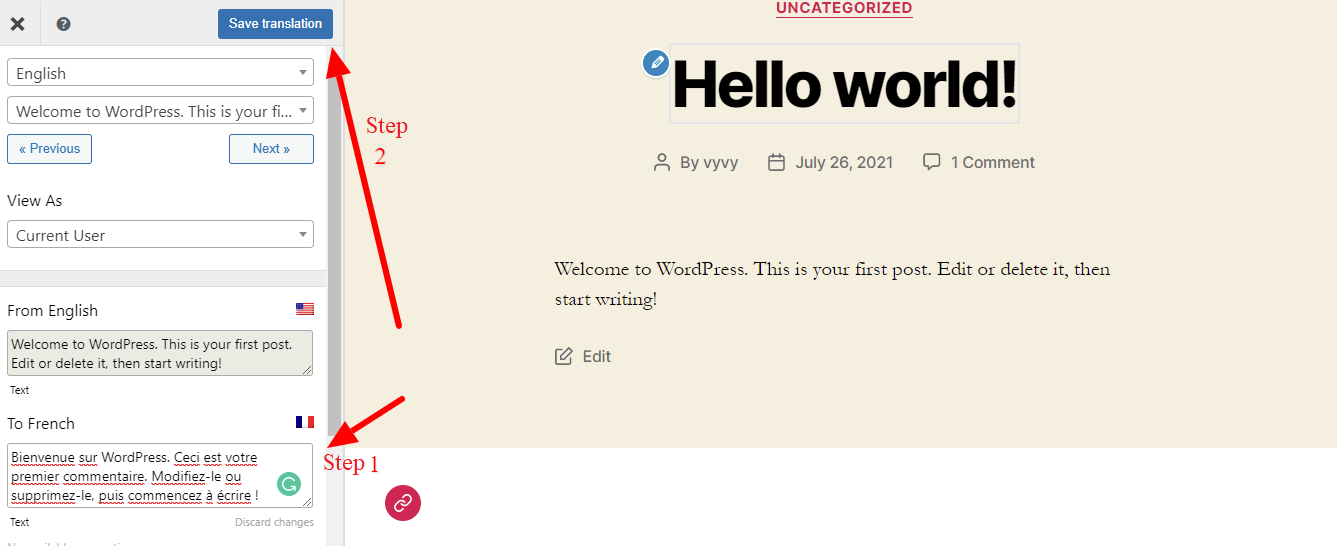
Sayfamın Fransızca çevirisine geçtikten sonra sonuca bakalım; çevrilen dize web sitesinde anında görünecektir.
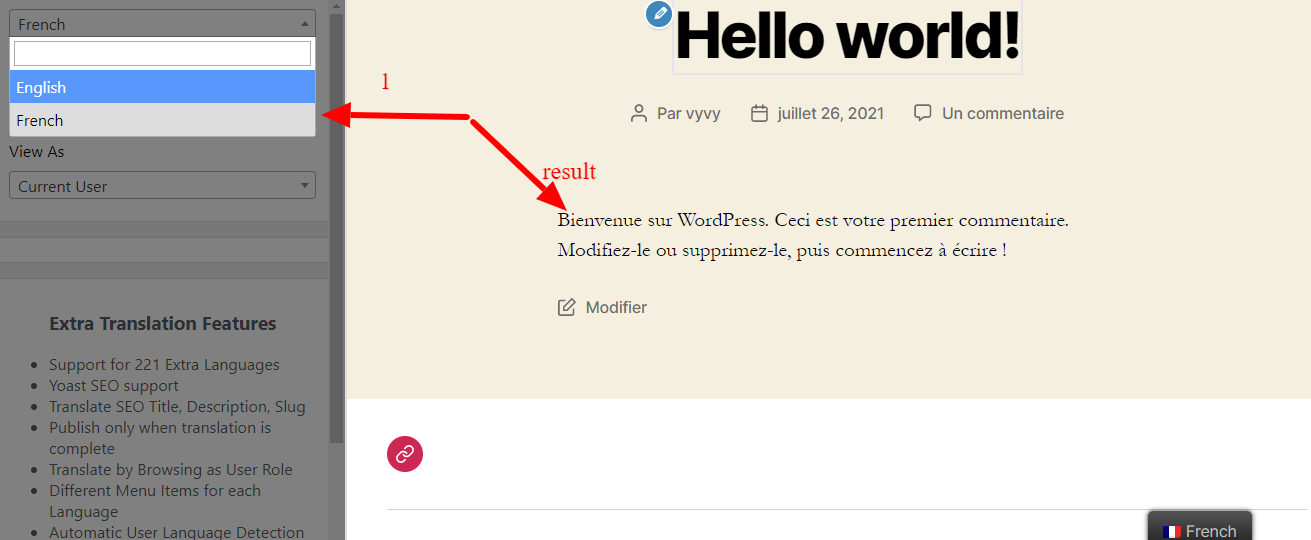
Çeviri kenar çubuğunun yanındaki kurşun kalem simgesine tıklayarak çevirmek istediğiniz dizeyi seçebilirsiniz ve ardından kenar çubuğu panelindeki çeviri kutusunun içinde görünecektir. Oradan, herhangi bir dize için bir çeviri oluşturmak için önceki adımlarla aynı şekilde sonraki adımlara devam edebilirsiniz.
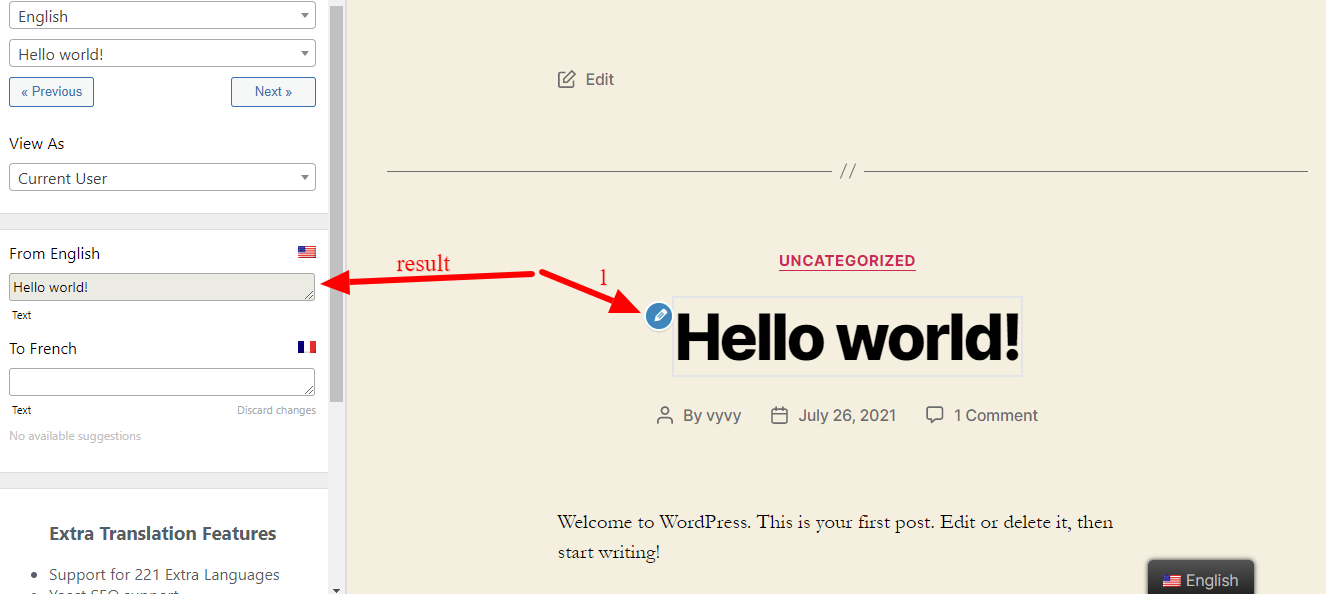
Yöntem 2: Polylang'ı Kullanma
WP SYNTEX tarafından oluşturulan en yaygın kullanılan çok dilli eklentilerden biri Polylang'dır . Şu anda bu eklentinin 600.000'den fazla aktif kurulumu var. İki dilli veya çok dilli bir WordPress sitesi oluşturmanızı kolaylaştırır. Makaleniz, sayfanız, widget'ınız, medyanız, gönderi etiketleriniz ve çok daha fazlası farklı dillere çevrilebilir. Bu eklenti için hem ücretsiz sürüm hem de Pro sürüm mevcuttur.
Bu eğitim için çok dilli bir WordPress sitesi oluşturmak için bu eklentinin ücretsiz sürümünü kullanacağız. Şimdi gidelim.
TranslatePress'inkiyle karşılaştırılabilir olduğu için Polylang'ın kurulum ve etkinleştirme prosedürünün üzerinden tekrar geçmeyeceğiz. Şimdi çok dilli bir WordPress sitesi oluşturmak için Polylang Eklentisini kullanmayla ilgili özel talimatlara geçeceğiz.
1. Adım: Ayarları yapılandırın
Öncelikle kontrol panelinizin Diller > diller sekmesine gidin . Açıldıkça yeni dil bölümleri eklenecektir. Bu noktada eklemek istediğiniz dili seçmeniz yeterlidir ve tam ad, yerel ayar, dil kodu, metin ve bayrak alanlarının tümü otomatik olarak doldurulacaktır. Şimdi menüden “ Add New Language ” seçeneğini seçelim.
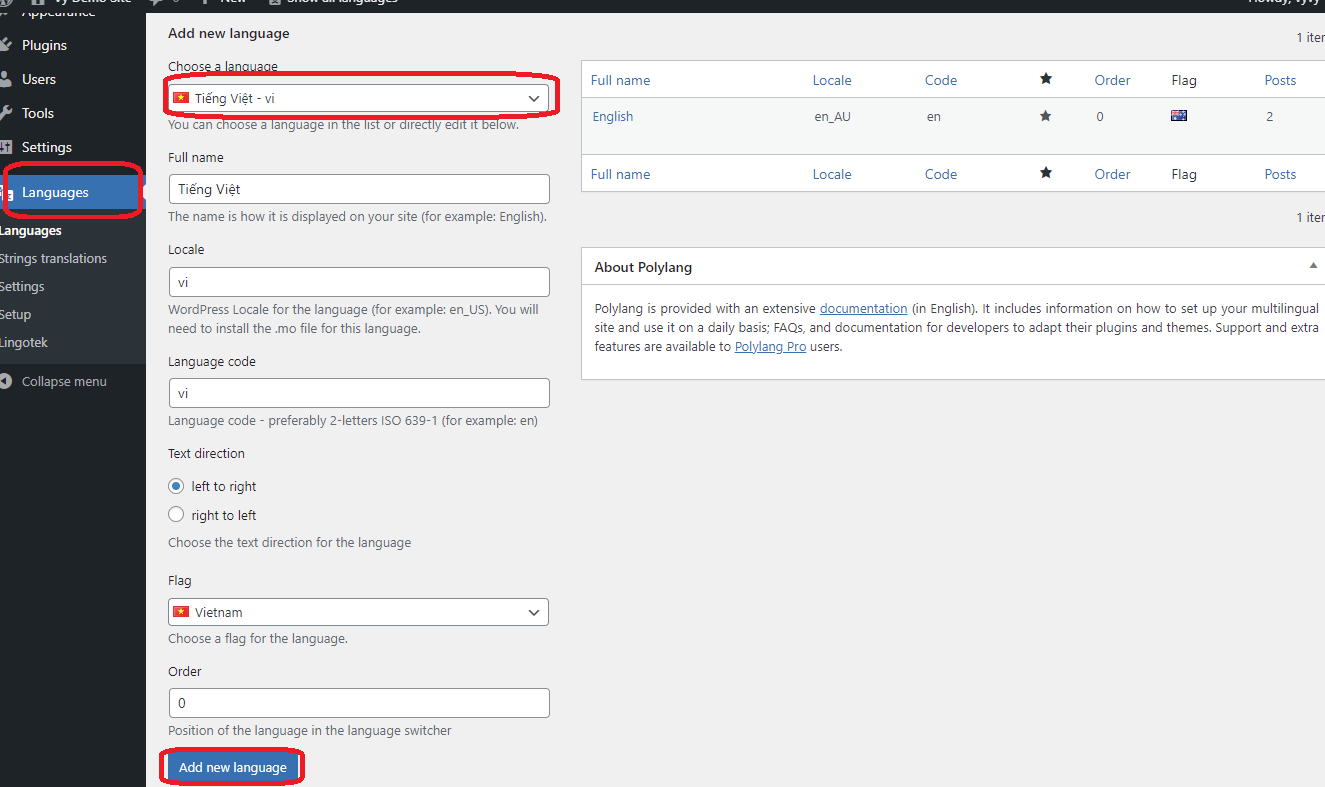
Varsayılan dili seçmek için seçmek istediğiniz dil satırındaki yıldız ikonuna tıklamanız çok basit.
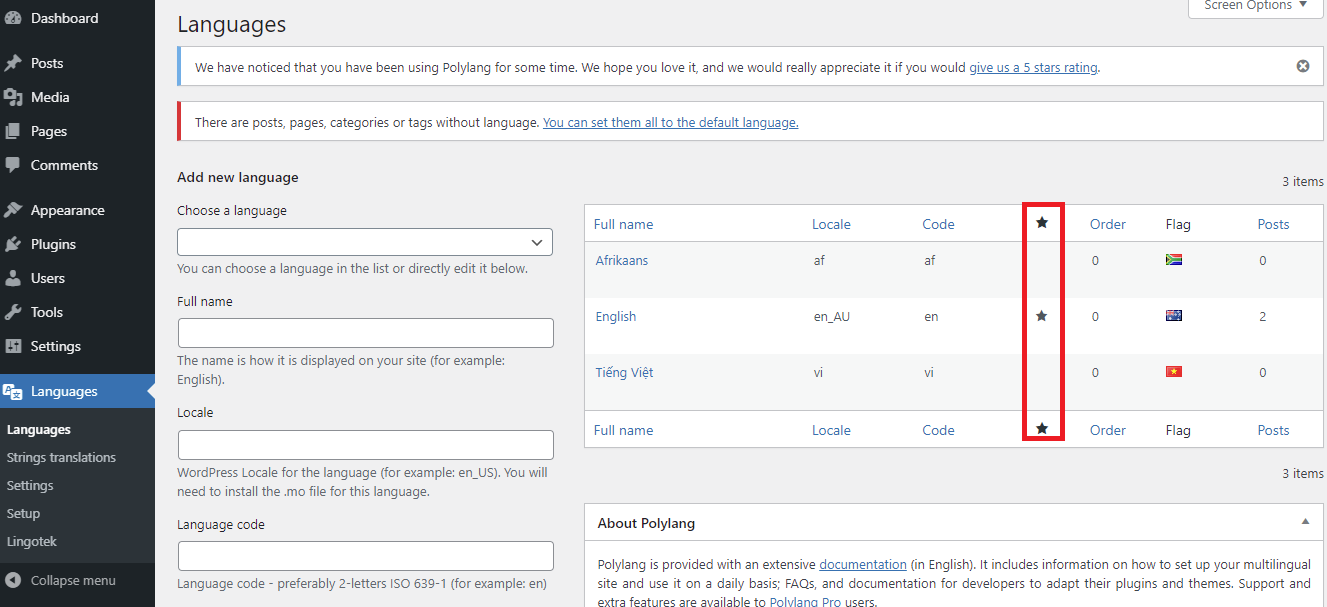
İkinci olarak, " Dize çevirisi " sekmesini seçin. Orada, Widget öğeleri ve WordPress saatleri (başlık, kısa açıklama, tarih biçimi ve saat biçimi) (kenar çubuğunda ve altbilgide) dahil olmak üzere çeşitli web sitesi bileşenleri için çeviri ayarlamayı seçebilirsiniz.
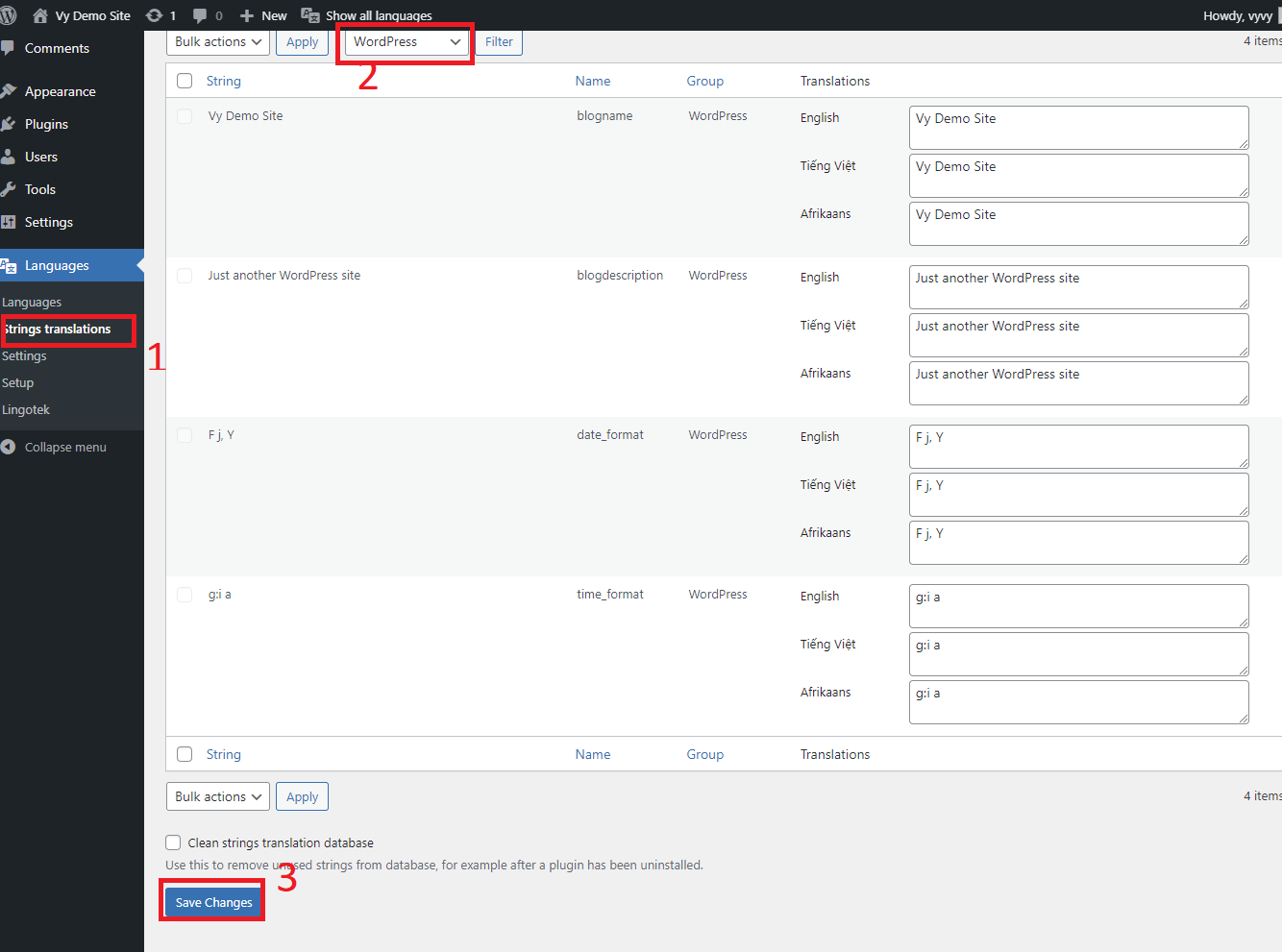
Üçüncüsü, sonraki " Ayarlar " sekmesine gidin. Göz önünde bulundurmanız gereken üç önemli seçenek şunlardır:
- URL değişiklikleri : URL'lerinizin görünümünü değiştirebilirsiniz.
- Tarayıcı dillerini algıla : Tarayıcı dilini algıla açılır menüsünden “ Etkin ” öğesini seçerseniz. Bu seçeneği seçerek sitemizi ilk kez ziyaret eden herkesin tarayıcısının belirttiği dilde ana sayfaya yönlendirilmesini sağlayabiliriz. Kullanıcının tarayıcı dili web sitenizde kullanılan dillerden farklıysa, varsayılan dil gösterilecektir.
- Medya : Bu seçeneği seçerseniz, Polylang her dil için medya öğesi bilgilerini çevirmenize yardımcı olabilir. Ek olarak, fotoğraflarınızı SEO açısından optimize etmek için harika bir tekniktir. Öte yandan devre dışı bırakabilirsiniz.
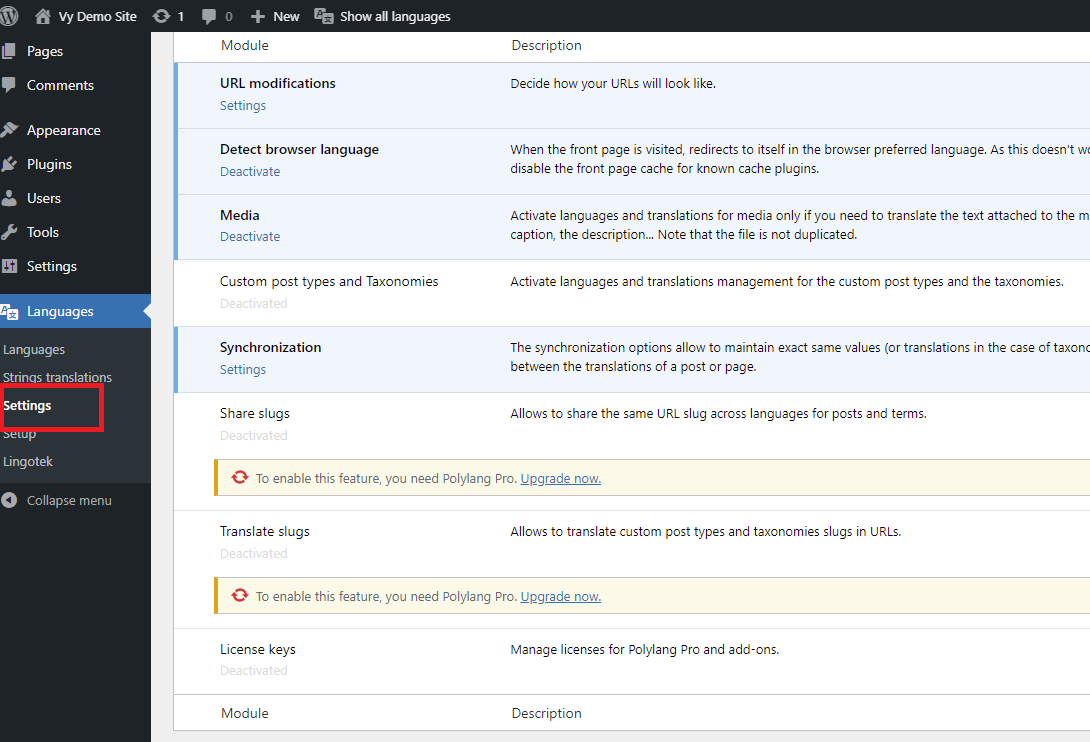
Adım 2 : WordPress içeriğinizi çevirme
WordPress web sitesinden bir gönderiyi çevirerek başlayacağız. Kontrol panelinizde, Gönderiler seçeneğinden Tüm Gönderiler'i seçin. Artık web sitenizdeki her blogu görebilirsiniz.
Örnek olarak, aşağıdaki ekran görüntüsünde biri İngilizce ve diğeri Vietnamca olmak üzere iki blogumuz olduğunu görebilirsiniz.
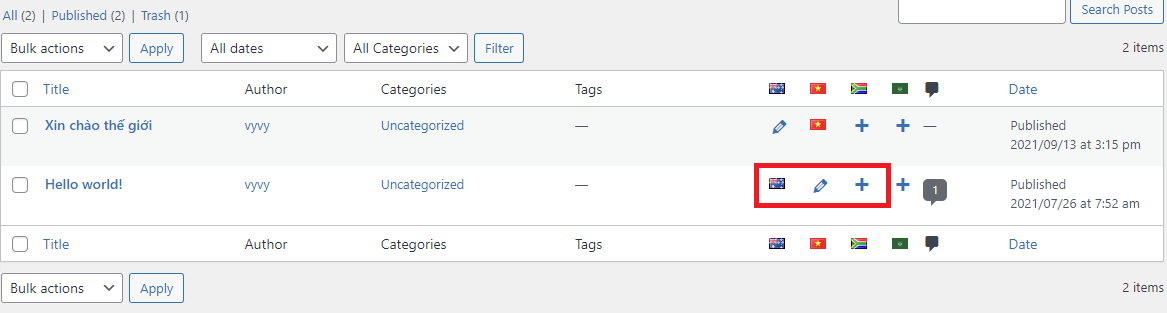
Ekran görüntüsündeki minik ikonlara bakalım; her birinin farklı bir işlevi vardır.
- Bayrak simgesi olan bir blog veya sayfa o dilde mevcuttur. Değiştirmek için üzerine de tıklayabilirsiniz.
- Bir çevirinin varlığı, kurşun kalem simgesiyle gösterilir. Üzerine tıklayarak değiştirebilirsiniz.
- “+” simgesine tıklayarak yeni bir çeviri ekleyebilirsiniz.
Son düzenleme ekranında, gönderinizi çeşitli dillere de çevirebilirsiniz. " + " simgesi, çevrilmiş içerik oluşturmanıza ve daha sonra yayınlamanıza olanak tanır.
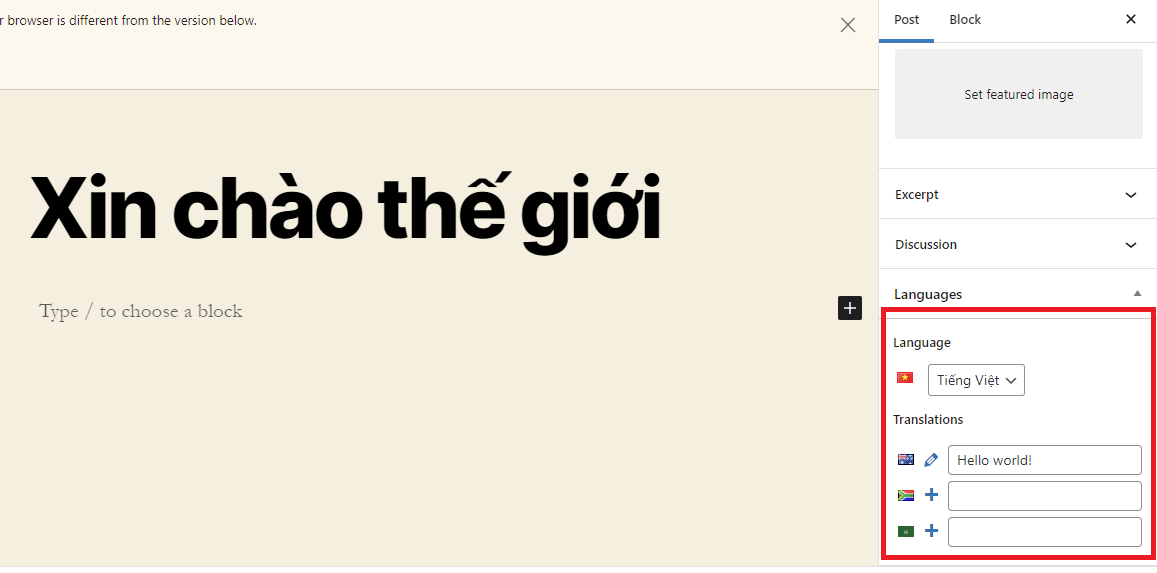
3. Adım : Sitenize dil değiştirici ekleme
Widget'larda, menülerde ve web sitenizdeki diğer yerlerde Polylang'ı kullanarak dil değiştiriciler ekleyebilirsiniz. Bu özelliğin kullanımı ile ziyaretçiniz web sitenizi kolayca anlayabileceği bir dile çevirebilir. Widget'larınıza nasıl dil değiştirici ekleyeceğinizle ilgili bir örneği aşağıya ekledik.
Şimdi Görünüm > Widget'lar'a gidin . Arama çubuğunda basit bir dil değiştirici bulunur . Daha sonra bu widget'ı sayfanızda farklı bir konuma sürükleyip bırakabilirsiniz.
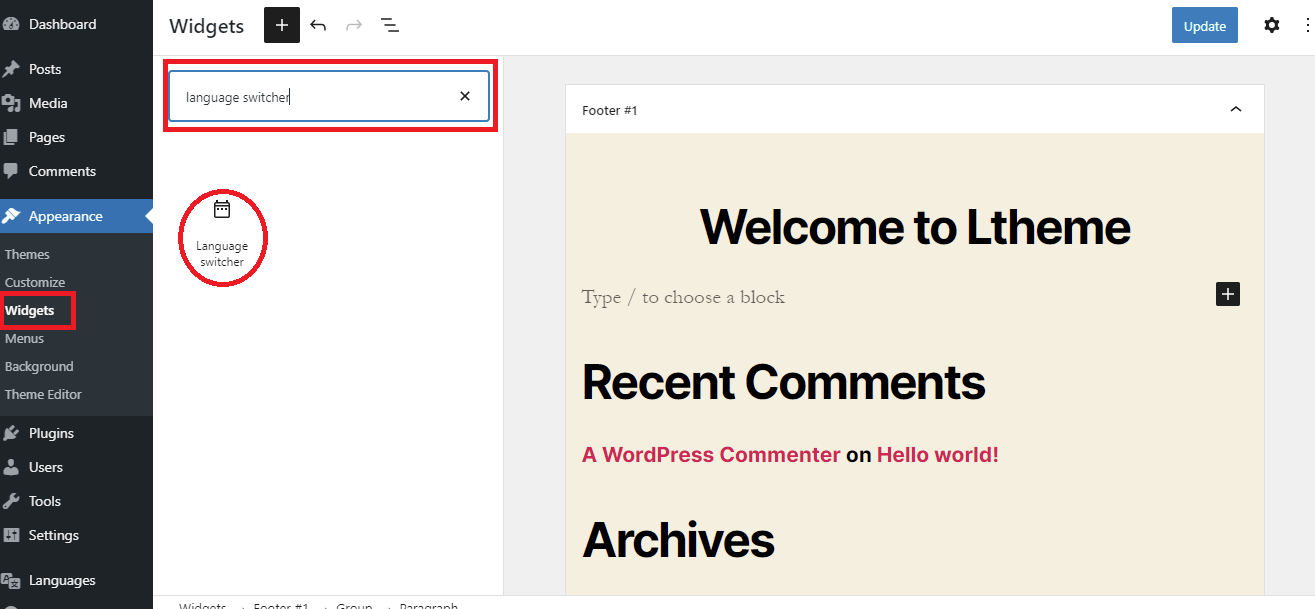
Aşağıdaki sonuca bakalım.
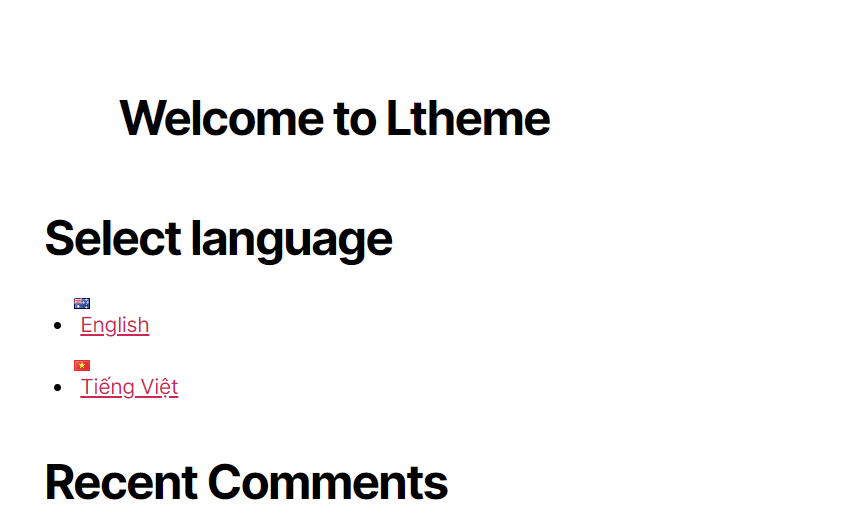
Çözüm
Az önce size çok dilli bir WordPress sitesi oluşturmanın 3 yolunu gösterdik. Hangi WordPress Çok Dilde Eklentinin üstün olduğundan emin değilseniz endişelenmeyin; web siteniz için en iyi seçeneği seçmenize yardımcı olacak bir makale yazdık. Daha fazlasını öğrenmek için Polylang ve TranslatePress'in bu karşılaştırmasına göz atın.
Bu kılavuz, çok dilli bir WordPress sitesi oluşturmanızı kolaylaştırmalıdır. Yukarıdaki konuyla ilgili herhangi bir sorunuz varsa veya yardımımıza ihtiyacınız varsa, lütfen aşağıdaki yorum alanında belirtmekten çekinmeyin. Mümkün olan en kısa sürede size yardımcı olacağız.
Alternatif olasılıklara başvurmanız gerekirse, ücretsiz WordPress Temaları sayfamızda web siteniz için yüzlerce harika, duyarlı ve uzman eklenti bulunur.

